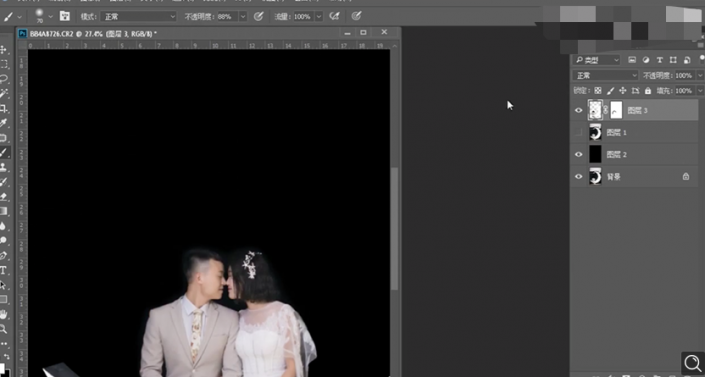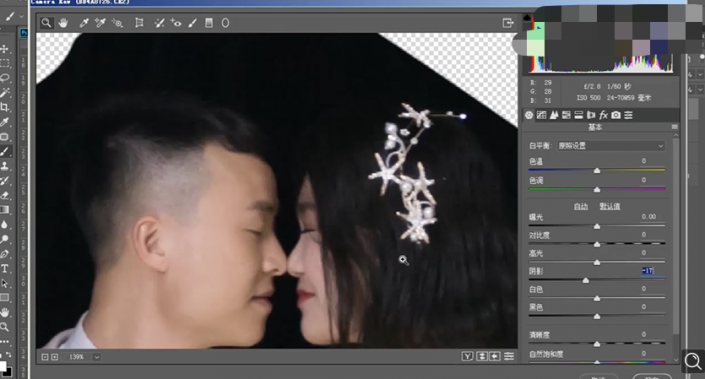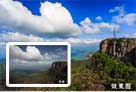当前位置:PS爱好者教程网主页 > PS照片处理 > 教程
Photoshop婚片后期教程:学习给月亮主题风格的婚纱照美化处理。(3)
时间:2021-05-10 09:38 来源:公众号 作者:ps修图精修后期设计 阅读:次
9、[复制]图层,在图层下方[新建]图层,[填充]黑色。[选择]图层1,使用[钢笔工具]勾选主体路径[建立选区],按[Ctrl+J]复制图层。添加[图层蒙版],使用[画笔工具]涂抹细节。具体效果如图汇款单。
10、单击[滤镜]-[Camera Raw 滤镜],单击[基本],具体参数如图示。具体效果如图示。
11、按[Ctrl+Alt+Shift+E]盖印图层,单击[滤镜]-[液化]调整人物形体细节,使用[修复画笔工具]修复画面瑕疵细节。具体效果如图示。
12、[新建]颜色查找图层,具体参数如图示。具体效果如图示。
13、[不透明度]9%,[选择]盖印图层,单击[滤镜]-[磨皮插件],具体参数如图示。具体效果如图示。
最新教程
推荐教程